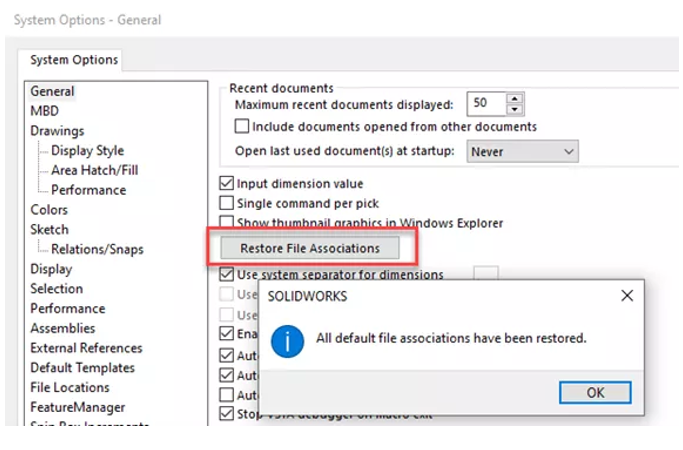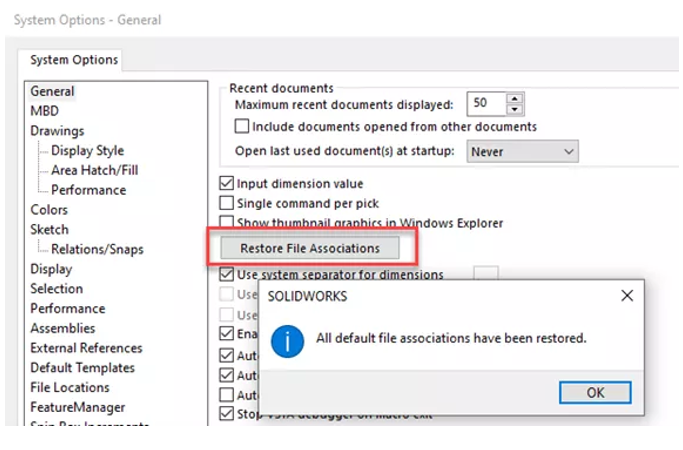SOLIDWORKS’un kurulumundan sonra, program dosya ilişkilendirmelerini otomatik olarak kayıt defterine kurar. Ancak, bu ilişkilendirmeler zamanla kaybolabilir. Bu durumda bazı belirtiler ortaya çıkar.
En büyük sorunlardan biri, Hızlı Arama veya entegre arama kullanıldığında ortaya çıkar. SOLIDWORKS dosya açma veya kaydetme iletişim kutuları yanıt vermez hale gelebilir.
Belgenin türü yanlış.Tür sütununa dikkat edin. SOLIDWORKS parçaları için değer “SLDPRT Dosyası”dır. Bunun yerine “SOLIDWORKS Parça Belgesi” olmalıdır.
Dosya simgesi genel bir SOLIDWORKS simgesini gösterir.
Dosyaya çift tıklama işlemi SOLIDWORKS’ta dosyayı açmaz.
Yukarıda bulunan belirtiler ile karşılaşırsak aşağıdaki çözüm yollarını uygulamalıyız.
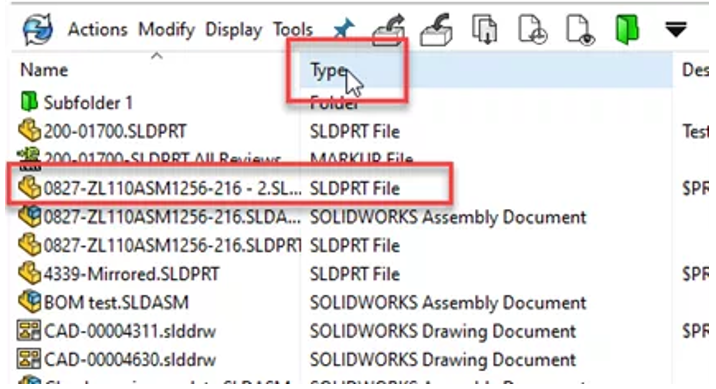
Yöntem 1 – Ana kayıt defteri anahtarlarını doğrudan düzenleyin.
Yönetici olarak kayıt defteri “regedit” uygulamasını başlatın ve “HKEY_CLASSES_ROOT” anahtarını açın.
Tüm SOLIDWORKS dosya uzantısına gidin ve “(Varsayılan)” değerini kontrol edin. Değeri düzenlemek için çift tıklayın.
Değerlerin şunlar olması gerekir:
.sldasm – SldAssem.Document
.slddrw – SldDraw.Document
.sldprt – SldPart.Document
Aşağıdaki ekran görüntüsü bir SOLIDWORKS Parça belgesinin ayarlarını göstermektedir.
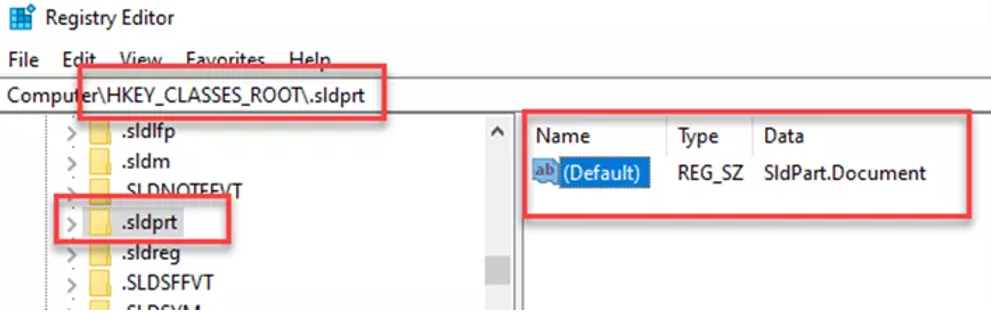
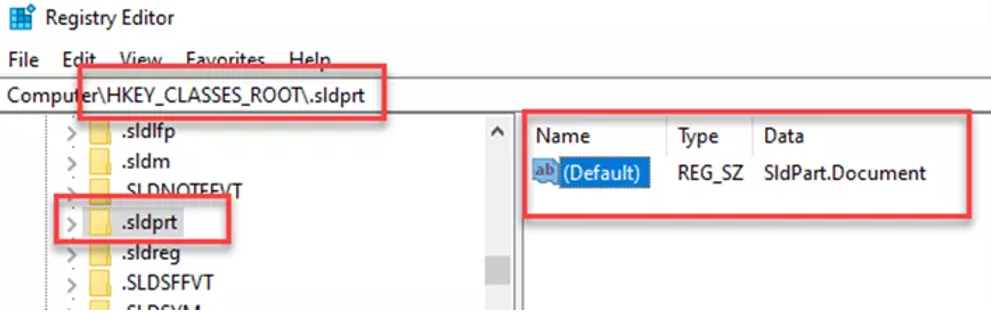
Daha sonra diğer dosya türlerine ait ilişkin bilgileri doğrulayın. Bu hala HKEY_CLASSES_ROOT bölümünün altındadır.
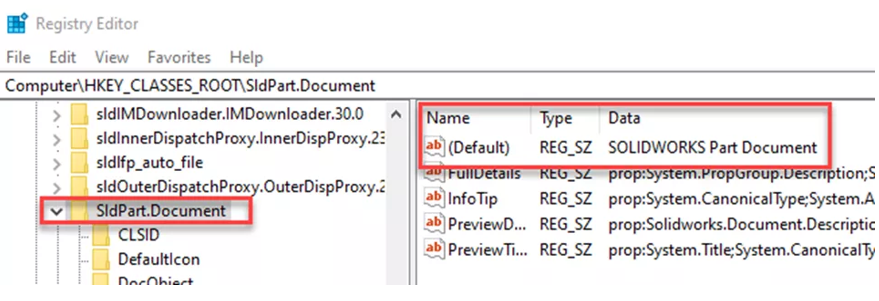
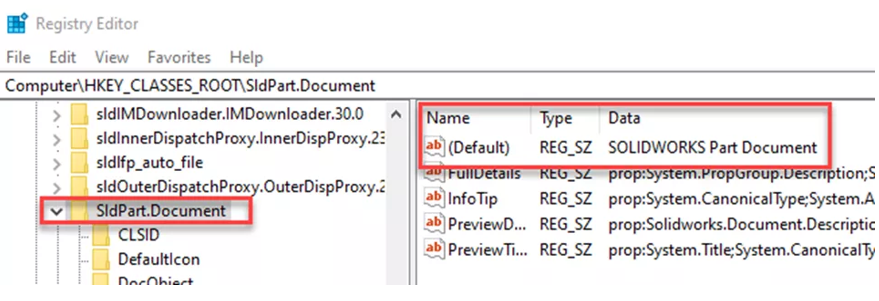
SldAssem.Document – SOLIDWORKS Assembly Document
SldDraw.Document – SOLIDWORKS Drawing Document
SldPart.Document – SOLIDWORKS Part Document
Değerler bu şekilde olmalıdır.
Yöntem 2 – Dosya ilişkilendirmelerini geri yükleme
SOLIDWORKS uygulamasını yönetici olarak başlatın.
Araçlar > Seçenekler > Genel’e gidin ve Dosya İlişkilendirmelerini Geri Yükle’yi tıklayın .
Solidworks’ü kapatın ve yönetici olarak çalıştırmayı iptal edin.
Bu noktada dosya ilişkilendirmeleri geri yüklenmiş olacaktır.